文章详情页
win10系统打开本地安全策略的方法
浏览:57日期:2023-03-26 18:26:09
win10系统是现在很多电脑中会安装使用的系统,一些对win10系统不熟悉的用户就不知道要如何进行一些系统设置操作,就比如用户在使用的过程中需要打开本地安全策略界面进行一些安全设置,但是很多用户还不知道要如何操作打开系统的安全策略界面,这样的话对后续的设置操作进度也会有所影响,所以在接下来的教程中小编就跟大家分享一下使用win10系统的时候打开本地安全策略的具体操作方法吧,感兴趣的朋友不妨一起来看看这篇方法教程,希望小编分享的这篇教程能够帮到大家。
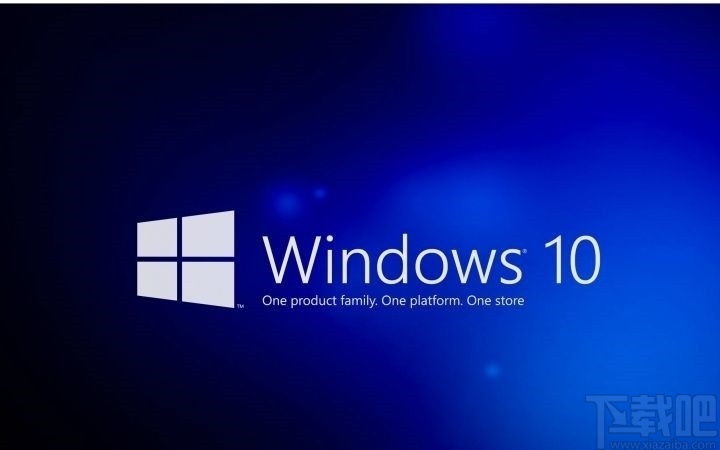
1.首先第一步先点击开始菜单,点击之后在打开的开始菜单中找到控制面板选项点击进入到控制面板界面。
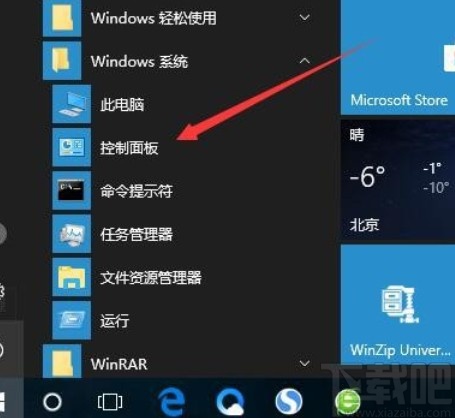
2.进入到这个控制面板界面之后,我们在界面的右上角,将查看方式切换为大图标查看方式,如下图中所示。
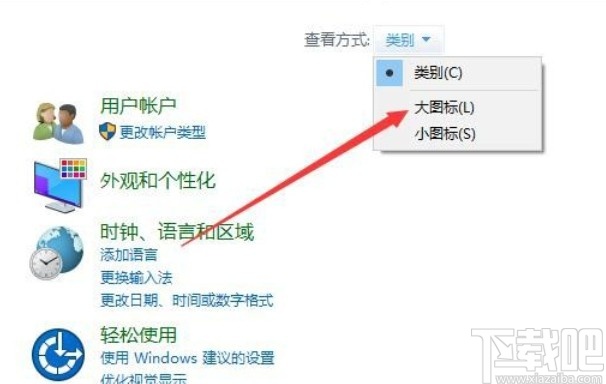
3.切换为大图标的查看方式之后,我们就可以在其中看到有管理工具这个设置选项了,找到这个选项之后点击进去。
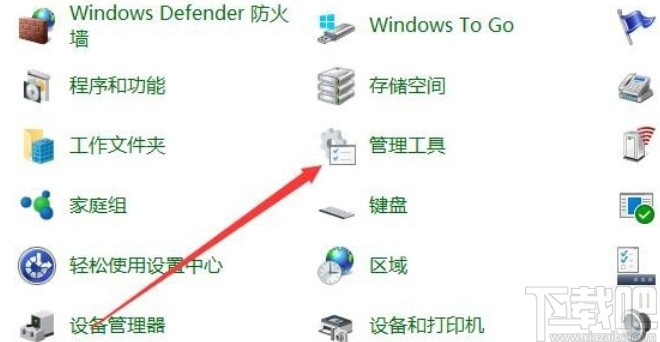
4.点击管理工具之后接下来就会出现下图所示的界面,然后在这个界面中就可以看到有“本地安全策略”这个选项了,然后需要点击进去。
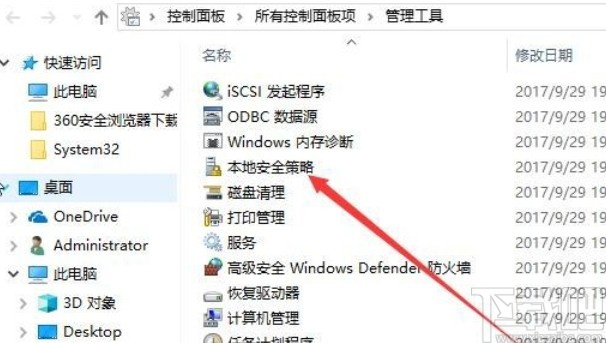
5.点击这个本地安全策略选项之后就可以成功打开本地安全策略界面了,如下图中所示。
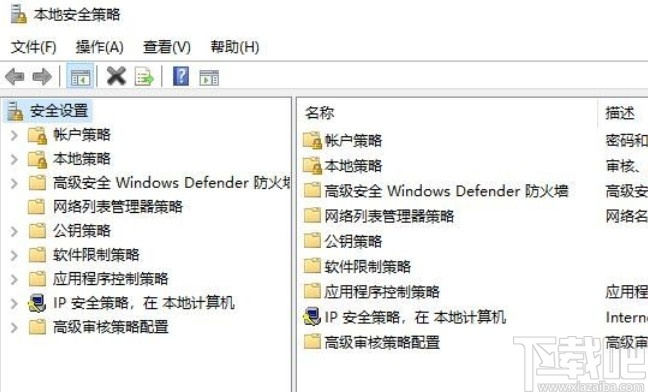
以上就是小编今天跟大家分享的使用win10系统的时候打开本地安全策略这个功能界面的具体操作方法,有需要的朋友赶紧试一试这个方法吧,希望能帮到大家。
相关文章:
排行榜

 网公网安备
网公网安备